Uvod
Efikasne performanse računara zavise od zdrave memorije. Alatka za dijagnostiku memorije u Windowsu je ključna za identifikovanje problema sa RAM-om koji mogu degradirati efikasnost sistema. Učeći da koristite ovaj alat, korisnici mogu proaktivno rešavati potencijalne probleme, poboljšavajući dugovečnost i stabilnost svog računara.

Šta je Windows Memory Diagnostic Tool?
Alatka za dijagnostiku memorije u Windowsu proverava integritet RAM-a na vašem računaru. Ako se memorijski problemi ne proveravaju, mogu dovesti do gubitka podataka i usporavanja. Ova ugrađena alatka pruža sistematski način za identifikovanje takvih problema. Korisnici mogu birati između različitih nivoa testova koji pregledaju RAM kako bi pronašli postojeće greške, što je čini neprocenjivom za preventivno održavanje i rešavanje problema.
Windows nudi različite nivoe testova—svaki je dizajniran da otkrije različite tipove memorijskih greški. Razumevanje sveobuhvatnih sposobnosti ovog alata pojačava njegovu ulogu u dobro održavanom sistemu.

Pokretanje Windows Memory Diagnostic: Vodič korak po korak
Da biste koristili alatku za dijagnostiku memorije u Windowsu, pratite ove korake:
-
Pristup alatu: Upišite ‘Windows Memory Diagnostic’ u traku za pretragu i odaberite alat.
-
Izaberite planiranje testa: Odlučite da li da ‘Restartujete sada i proverite na greške’ ili ‘Proverite na greške sledeći put kada pokrenem računar’.
-
Izaberite tip testa: Nakon ponovnog pokretanja, izaberite Basic, Standard, ili Extended testove prema potrebi.
-
Proverite obaveštenje: Nakon dijagnostike, rezultati će se pojaviti kao obaveštenje nakon ponovnog pokretanja.
Ovi koraci osiguravaju da možete efikasno pokrenuti dijagnostiku, stvoriti stabilno okruženje i sprečiti da manji problemi prerastu u veće.
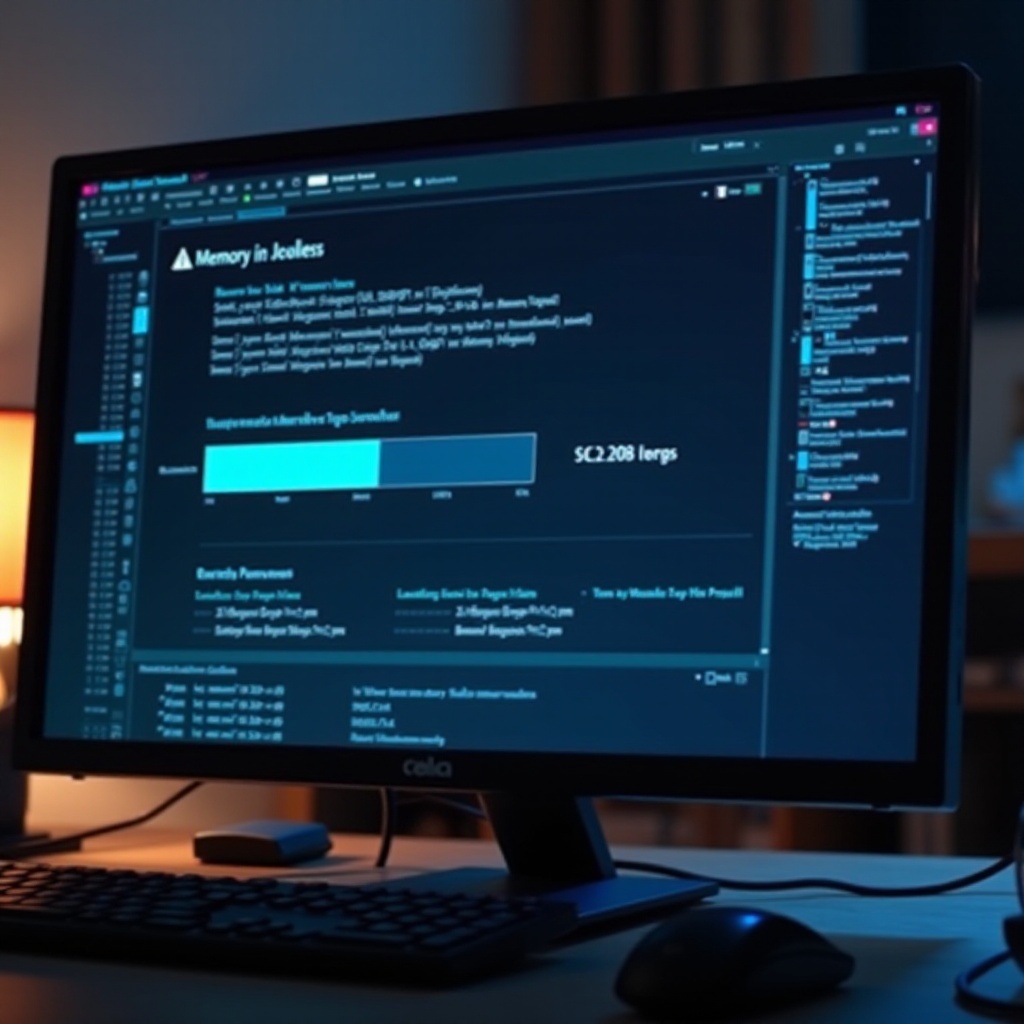
Kako pristupiti i čitati dijagnostičke rezultate
Pristup rezultatima putem Event Viewera omogućava korisnicima dublji uvid u dijagnostiku:
-
Pokrenite Event Viewer: Unesite ‘Event Viewer’ u Start meni i otvorite ga.
-
Navigirajte: Kliknite na ‘Windows Logs’, zatim ‘System’ za pristup.
-
Filtrirajte dijagnostičke rezultate: Pronađite ‘MemoryDiagnostics-Results’ da dobijete logove.
Identifikacija uobičajenih kodova rezultata
Kodovi rezultata kao što su 0x0 (nema grešaka) i 0x1 (otkrivene greške) su osnovni indikatori. Prepoznavanjem ovih kodova korisnici mogu brzo proceniti zdravlje RAM-a.
Razumevanje kritičnih grešaka
Greške kao što su page faults i curenja memorije ukazuju na osnovne probleme koji mogu zahtevati eskalaciju van trenutnog rešavanja problema.
Čuvanje rezultata za detaljnu analizu
Izvezite logove klikom desnog tastera miša na događaj kako biste ih ‘Sačuvajte kao’. Ovo omogućava detaljniju evaluaciju tokom vremena, korisnu za analizu trendova i informisano donošenje odluka.
Rešavanje problema sa memorijom u Windowsu
Suočeni sa greškama? Fokusirajte se na njihovo rešavanje.
Trenutna rešenja za otkrivene probleme
- Ponovo pokrenite sistem kako biste rešili manje greške.
- Ponovo postavite RAM module kako biste osigurali pravilne veze i eliminisali fizičke hardverske probleme.
Korišćenje alata treće strane za potvrdu
Upotrebite dodatno testiranje sa alatima kao što je MemTest86 za sveobuhvatnu validaciju. Ovi alati procenjuju i potvrđuju greške identifikovane u primarnoj dijagnostici.
Kada potražiti profesionalnu pomoć
Problemi koji uporno traju mogu zahtevati stručnu pomoć, posebno sa složenim hardverskim greškama ili značajnim curenjima.
Redovno održavanje i rešavanje problema vodi vaš sistem nazad ka optimalnom zdravlju i sprečava da mali problemi prerastu u veće zabrinutosti.
Najbolje prakse za održavanje zdravih performansi memorije
Osim dijagnostike, aktivno održavanje osigurava performanse i produžava vek trajanja memorije vašeg sistema.
Redovne dijagnostike i ažuriranja
Kontinuirane dijagnostike i održavanje sistemskih ažuriranja štite od potencijalnih ranjivosti i problema vezanih za performanse.
Optimizacija sistemskih resursa
Smanjite nepotrebne programe pri pokretanju i upravljajte pozadinskim procesima. Ovo maksimizira dostupni RAM za glavne aplikacije.
Savet za održavanje hardvera
Dosledno čišćenje računara od unutrašnje prašine sprečava pregrevanje i smanjuje greške u memorijskim modulima.
Zaključak
Efikasno korišćenje alata za dijagnostiku memorije u Windowsu podržava robustan sistem prepoznavanjem problema na vreme. Primena redovnih provera zajedno sa najboljim praksama osigurava da vaš računar ostane pouzdan.
Често постављана питања
Шта значе различити резултати Windows Memory Diagnostic-а?
Резултати указују на статус меморије, где уобичајени кодови попут 0x0 значе да нема проблема, а 0x1 сугерише грешке у меморији.
Могу ли да покренем Windows Memory Diagnostic без поновног покретања рачунара?
Алат захтева поновно покретање ради дијагностиковања меморије без ометања ОС-а, чиме се осигурава тачан тест.
Колико често треба да покрећем дијагностику меморије на мом рачунару?
Спровођење дијагностике сваких неколико месеци помаже у откривању и решавању потенцијалних проблема са меморијом рано.
